目次
1. स्थिर IP ठेगाना भनेको के हो?
स्थिर IP ठेगानाको आधारभूत
IP ठेगाना भनेको नेटवर्कमा प्रत्येक डिभाइसलाई पहिचान गर्नका लागि अद्वितीय नम्बर हो। नेटवर्कको अधिकांश वातावरणमा, DHCP (Dynamic Host Configuration Protocol) प्रयोग गरेर गतिशील रूपमा IP ठेगाना आवंटन गरिन्छ, तर विशेष प्रयोजनहरूमा “स्थिर IP ठेगाना” प्रयोग गर्नु प्रभावकारी हुन्छ। स्थिर IP ठेगानाले डिभाइस पुन:जडान गर्दा पनि त्यही IP ठेगाना आवंटन हुन्छ, त्यसैले सधैं निश्चित ठेगानाबाट पहुँच गर्न सकिन्छ।स्थिर IP ठेगानाको फाइदाहरू
स्थिर IP ठेगानाको मुख्य फाइदाहरू निम्न छन्:- स्थिर जडान:पुन:जडान वा पुन:सुरुवात पछि पनि त्यही ठेगाना प्रयोग हुने भएकाले, सर्भर, प्रिन्टर, नेटवर्क स्टोरेज (NAS) जस्ता डिभाइसहरूसँग स्थिर जडान सम्भव छ।
- पहुँच व्यवस्थापनको सरलीकरण:रिमोट पहुँच वा पोर्ट फर्वार्डिङको सेटिङ सजिलो हुन्छ। उदाहरणका लागि, SSH वा रिमोट डेस्कटप जडान सेट गर्दा, त्यही IP ठेगाना प्रयोग गरेर सेटिङ सरल हुन्छ।
- नेटवर्कको सुरक्षा सुधार:स्थिर IP ठेगाना प्रयोग गरेर विशेष डिभाइसहरूमा पहुँच प्रतिबन्ध लगाउन सजिलो हुन्छ, जसले सुरक्षाको व्यवस्थापनलाई मजबुत बनाउँछ।
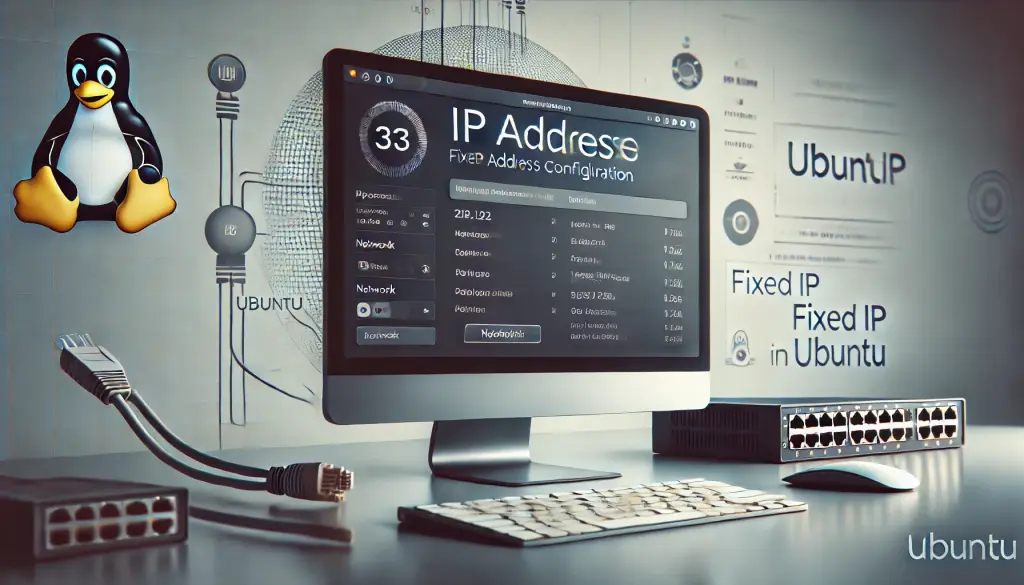
2. Ubuntu मा स्थिर IP ठेगाना सेट गर्ने तयारी
प्रयोगमा रहेको Ubuntu संस्करणको जाँच
पहिले, Ubuntu को संस्करण अनुसार स्थिर IP ठेगाना सेट गर्ने प्रक्रिया फरक हुन सक्छ, त्यसैले आफ्नो Ubuntu संस्करण जाँच गर्नुहोस्। संस्करण जाँच गर्न निम्न कमान्ड प्रयोग गर्नुहोस्।lsb_release -aNetplan लाई नेटवर्क सेटिङ उपकरणको रूपमा परिचय गरिएको छ। Netplan ले YAML ढाँचाको सेटिङ फाइल प्रयोग गरेर नेटवर्क सेटिङ सरल रूपमा गर्दछ।Netplan को जाँच र स्थापना
Netplan स्थापित छ कि छैन जाँच गर्न निम्न कमान्ड प्रयोग गर्नुहोस्।netplan --versionsudo apt install netplan.io3. ने्टप्लानमा स्थिर IP ठेगाना सेटिङ प्रक्रिया
YAML फाइलको निर्माण
ने्टप्लानमा स्थिर IP सेट गर्नको लागि, पहिले सेटिङ फाइल निर्माण गर्नुहोस्। सेटिङ फाइल सामान्यतया/etc/netplan/मा बचत गरिन्छ, फाइल नाम वैकल्पिक छ तर सामान्यतया “99-config.yaml” जस्तो अंक प्रयोग गरेको नाम सिफारिस गरिन्छ। निम्न कमान्डले फाइल निर्माण गर्नुहोस् र सम्पादकमा खोल्नुहोस्।sudo nano /etc/netplan/99-config.yamlYAML फाइलको सम्पादन
अर्को, निर्माण गरेको YAML फाइलमा स्थिर IP को सेटिङ वर्णन गर्नुहोस्।network:
version: 2
renderer: networkd
ethernets:
enp3s0:
dhcp4: false
addresses: [192.168.1.100/24]
gateway4: 192.168.1.1
nameservers:
addresses: [8.8.8.8, 1.1.1.1]enp3s0नेटवर्क इन्टरफेस नाम हो। सही इन्टरफेस नाम जाँच गर्नको लागिip addrकमान्ड प्रयोग गर्नुहोस्।addressesमा, सौंप्न चाहेको स्थिर IP ठेगाना लेख्नुहोस् र सबनेट मास्क निर्दिष्ट गर्नुहोस् (उदाहरण: १९२.१६८.१.१००/२४)।gateway4मा राउटरको IP ठेगाना निर्दिष्ट गर्नुहोस्।nameserversमा DNS सर्भरको ठेगाना सूची रूपमा निर्दिष्ट गर्नुहोस्। Google को DNS सर्भर (८.८.८.८ आदि) प्रयोग गर्नु सामान्य छ।
सेटिङको बचत र लागू गर्नु
फाइल बचत गरेपछि, निम्न कमान्ड कार्यान्वयन गरेर सेटिङ लागू गर्नुहोस्।sudo netplan apply4. सेटिङको जाँच र समस्या निवारण
सेटिङ जाँच्ने विधि
सेटिङ सही रूपमा लागू भएको छ कि जाँच गर्न, निम्न कमान्ड प्रयोग गर्नुहोस्।ip addr show enp3s0enp3s0 इन्टरफेसमा आवंटित IP ठेगाना देखाउँछ, र सेटिङ सफल भएको छ कि जाँच गर्न सकिन्छ।सामान्य त्रुटिहरू र तिनको समाधान विधि
इन्डेन्ट त्रुटिYAML फाइलमा, इन्डेन्ट (लाइनको सुरुको स्पेस) धेरै महत्वपूर्ण छ। इन्डेन्ट गलत भए त्रुटि हुन्छ। इन्डेन्टको गल्तीले «Error in network definition» देखाएमा, लाइनको सुरुको स्पेस सही राखिएको छ कि जाँच गर्नुहोस्।नेटवर्क कनेक्सन अस्थिरस्थिर IP ठेगाना सेट गरेपछि, नेटवर्क कनेक्सन अस्थिर भएमा, ठेगानाको दोहोरोपन कारण हुन सक्छ। अर्को डिभाइससँग उही IP ठेगाना प्रयोग भएको छ कि जाँच गर्नुहोस्, आवश्यक भए ठेगाना परिवर्तन गर्नुहोस्।5. प्रगत भाग: बहुविध नेटवर्क इन्टरफेसहरू र ब्रिज जडान
बहुविध इन्टरफेसहरूको लागि सेटिङ
केही नेटवर्क वातावरणहरूमा, विभिन्न IP ठेगानाहरू नियुक्त गर्न बहुविध नेटवर्क इन्टरफेसहरू प्रयोग गर्न आवश्यक हुन्छ। Netplan प्रयोग गरेर, बहुविध इन्टरफेसहरूलाई एकैसाथ सेट गर्न सम्भव छ। तल त्यसको उदाहरण छ।network:
version: 2
renderer: networkd
ethernets:
enp3s0:
dhcp4: false
addresses: [192.168.1.100/24]
enp4s0:
dhcp4: false
addresses: [192.168.2.100/24]enp3s0 र enp4s0 दुई इन्टरफेसहरूलाई फरक IP ठेगाना नियुक्त गरिएको छ।VLAN वा ब्रिजको सेटिङ
ब्रिज जडान वा VLAN सेटिङ विशेष गरी भर्चुअल मेसिन वा कन्टेनर वातावरणमा प्रयोग गर्न सुविधाजनक छ। Netplan प्रयोग गरेर, सजिलै ब्रिज जडान 구성 गर्न सकिन्छ। तल ब्रिज जडानको सेटिङ उदाहरण छ।network:
version: 2
renderer: networkd
ethernets:
eth0:
dhcp4: false
bridges:
br0:
interfaces: [eth0]
addresses: [192.168.1.50/24]
gateway4: 192.168.1.1eth0 इन्टरफेसलाई ब्रिज br0 मा जडान गरिएको छ र स्थिर IP ठेगाना नियुक्त गरिएको छ।




